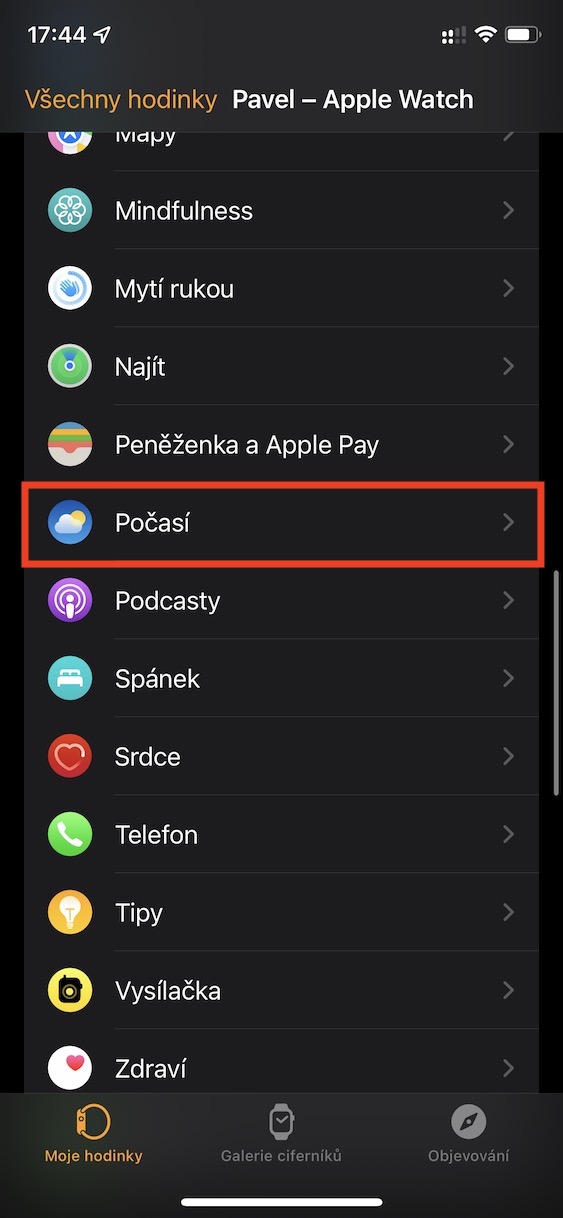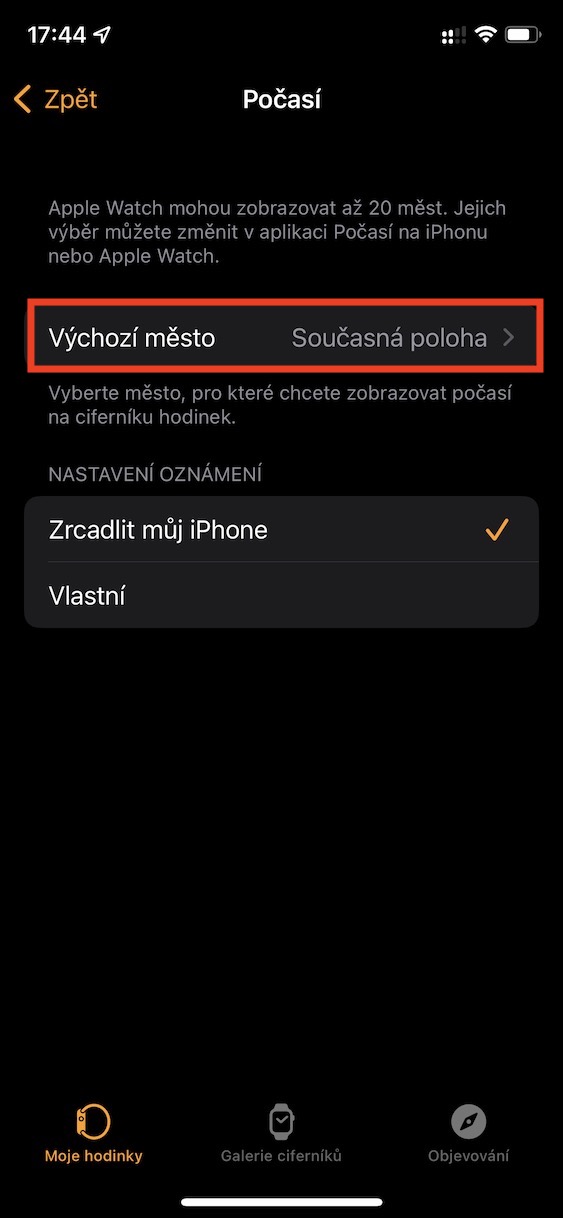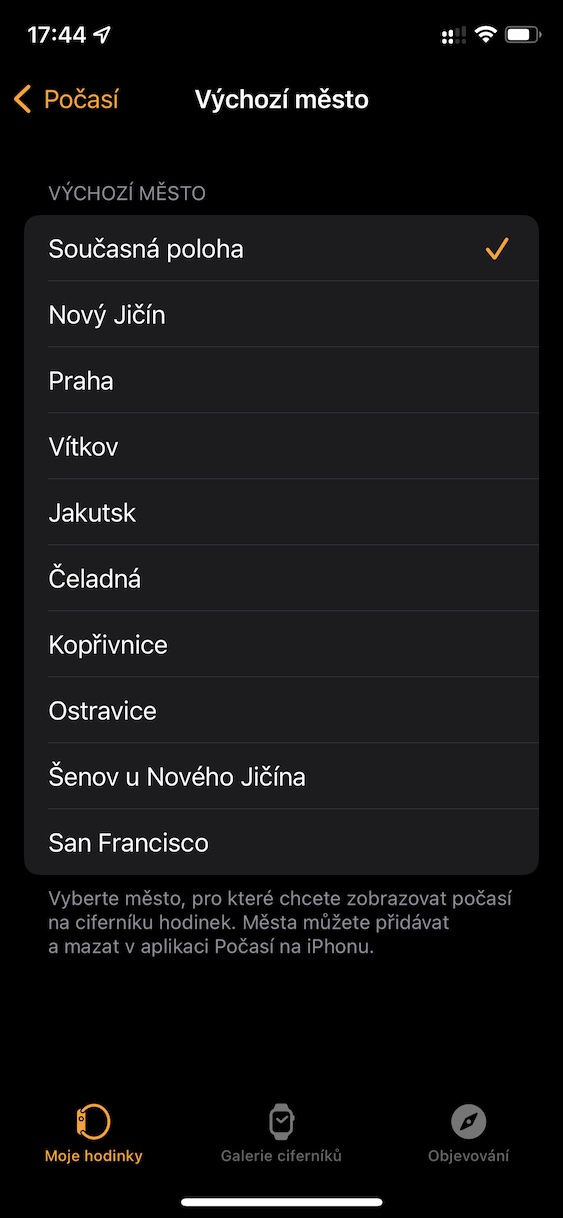আপনি বিভিন্ন ক্রিয়াকলাপ এবং জিনিসগুলির জন্য অ্যাপল ওয়াচ ব্যবহার করতে পারেন। এগুলি প্রাথমিকভাবে ক্রিয়াকলাপ এবং স্বাস্থ্য নিরীক্ষণের উদ্দেশ্যে তৈরি করা হয় এবং দ্বিতীয়ত তারা আইফোনের প্রসারিত হাত হিসাবে কাজ করে, উদাহরণস্বরূপ দ্রুত বিজ্ঞপ্তিগুলি মোকাবেলা করা ইত্যাদি৷ তবে, অন্যান্য জিনিসগুলির মধ্যে, আপনি ডায়ালগুলিতে বিভিন্ন তথ্য এবং ডেটা প্রদর্শন করতে পারেন৷ অ্যাপল ঘড়ি, উদাহরণস্বরূপ হার্ট রেট, আবহাওয়া, বৃষ্টিপাত ইত্যাদি সম্পর্কে। সংক্ষেপে এবং সহজভাবে, আপনি অ্যাপল ওয়াচ ডায়াল থেকে আপনার প্রয়োজনীয় সমস্ত কিছু দ্রুত পড়তে পারেন।
এটা হতে পারে তোমার আগ্রহ থাকতে পারে
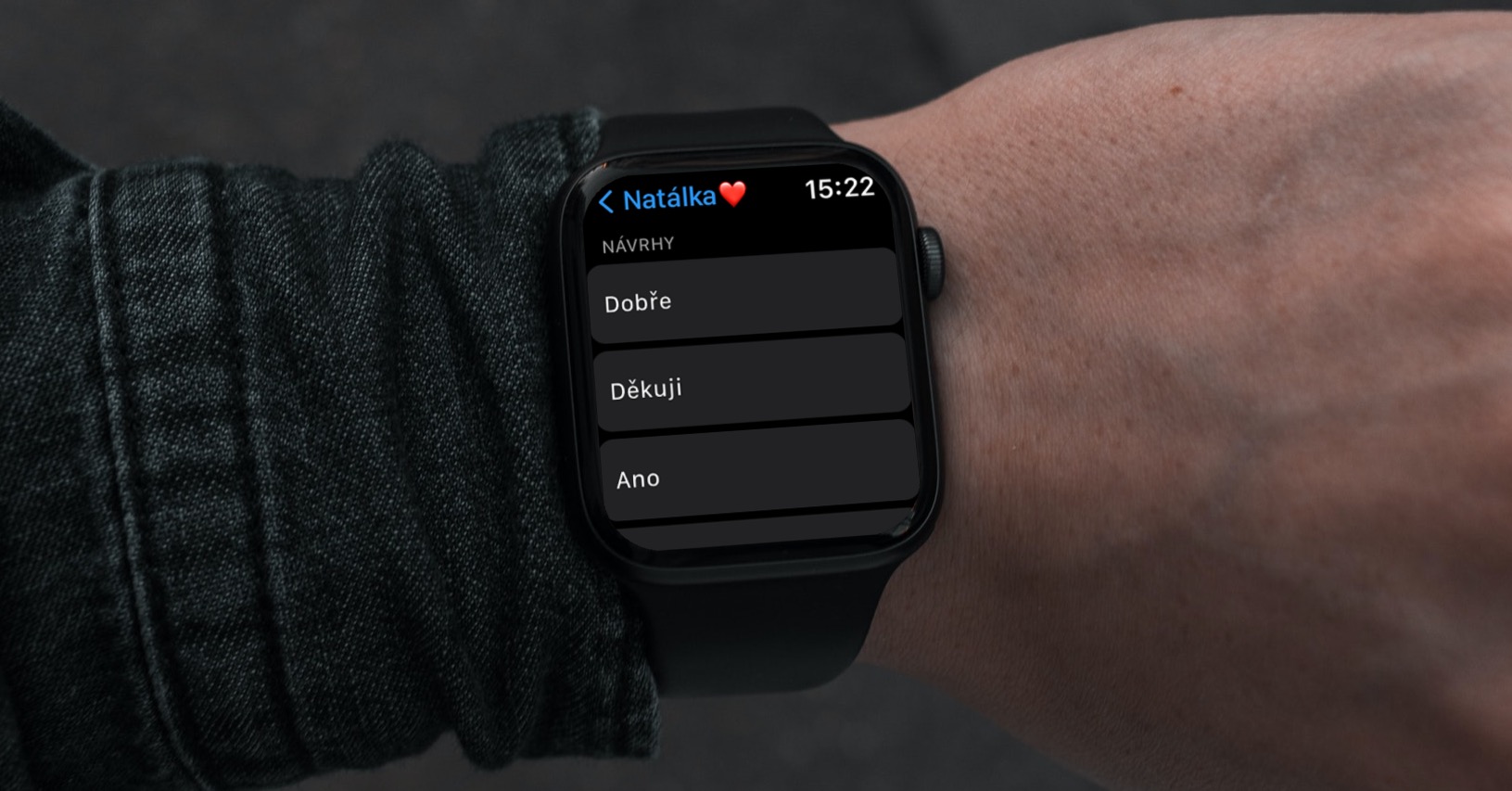
আপনার অ্যাপল ওয়াচ ঘড়ির মুখের ডিফল্ট আবহাওয়ার শহর কীভাবে পরিবর্তন করবেন
আপনি যদি অ্যাপল ওয়াচ ফেসে আবহাওয়া অ্যাপ্লিকেশন থেকে একটি উইজেট রাখেন, আপনি বর্তমানে যে অবস্থানে আছেন সেখান থেকে আপনাকে ডেটা দেখানো হবে। এটি কারও কারও জন্য উপযুক্ত হতে পারে, কিন্তু অন্যদিকে, এমন ব্যবহারকারীও থাকতে পারে যারা শুধুমাত্র নির্বাচিত শহর থেকে আবহাওয়ার ডেটা দেখতে চান যেখানে তারা থাকেন, উদাহরণস্বরূপ, তারা এই মুহূর্তে যেখানেই থাকুন না কেন। ভাল খবর হল যে এটি অ্যাপল ওয়াচেও সেট করা যেতে পারে - শুধু এই পদক্ষেপগুলি অনুসরণ করুন:
- প্রথমে, আপনাকে আপনার আইফোনে নেটিভ অ্যাপ খুলতে হবে ঘড়ি.
- একবার আপনি এটি করার পরে, মেনুতে স্ক্রিনের নীচে, এ যান৷ আমার ঘড়ি.
- তারপরে কিছুটা নিচে স্ক্রোল করুন, যেখানে অ্যাপ্লিকেশনগুলির তালিকায় খুঁজুন এবং ক্লিক করুন আবহাওয়া.
- এরপরে, স্ক্রিনের শীর্ষে সারিতে যান ডিফল্ট শহর।
- এখানে, এটা আপনার জন্য যথেষ্ট শহরের তালিকা থেকে, তারা এমন একটি নির্বাচন করেছে যার সম্পর্কে ডেটা স্থায়ীভাবে প্রদর্শিত হবে।
উপরের পদ্ধতিটি ব্যবহার করে, তাই আপনার অ্যাপল ঘড়িতে শহরটিকে হার্ড-সেট করা সম্ভব যেখান থেকে ঘড়ির মুখের আবহাওয়ার জটিলতায় ডেটা প্রদর্শিত হবে। যদি শহরগুলির তালিকায় আপনি যেটি ব্যবহার করতে চান তা অন্তর্ভুক্ত না করে, শুধু নেটিভ অ্যাপ্লিকেশনটিতে যান৷ আবহাওয়া, যেখানে নীচে ডানদিকে ক্লিক করুন তালিকা আইকন। তারপর একটি নির্দিষ্ট শহরের জন্য অনুসন্ধান করুন, আলতো চাপুন তাকে এবং উপরের ডানদিকে বোতাম টিপুন যোগ করুন। তারপর শুধু অ্যাপে ফিরে যান ঘড়ি, যেখানে শহর প্রদর্শন করবে।